ይህ wikiHow እንዴት በእርስዎ iPhone ወይም iPad ቅንብሮች ምናሌ በኩል ከአፕል መታወቂያ እና ከ iCloud መለያ እንዴት እንደሚወጡ ያስተምራል።
ደረጃ
ዘዴ 1 ከ 2: በ iOS 10.3 ወይም ከዚያ በኋላ ስሪት ላይ
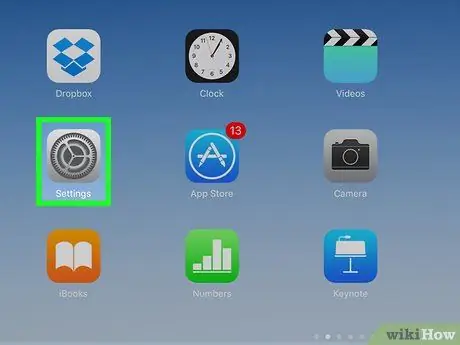
ደረጃ 1. የ iPhone ቅንብሮች ምናሌን ይክፈቱ።
የቅንብሮች ምናሌ አዶ ወይም “ቅንብሮች” ብዙውን ጊዜ በመሣሪያው መነሻ ማያ ገጽ ላይ የሚታየውን ግራጫ ማርሽ ይመስላል።
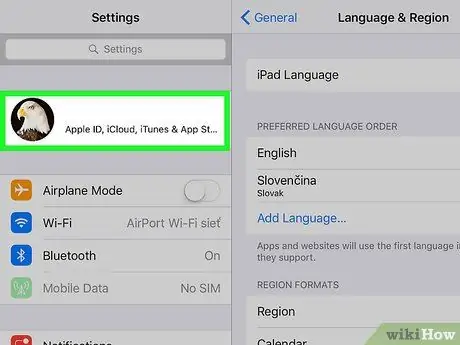
ደረጃ 2. በማውጫው አናት ላይ የ Apple ID ን ይንኩ።
የአፕል መታወቂያዎ ስም እና ፎቶ በቅንብሮች ምናሌ አናት ላይ ይታያሉ። የአፕል መታወቂያ ምናሌውን ለመክፈት ስሙን ይንኩ።
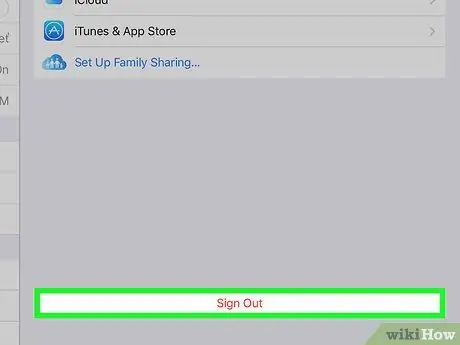
ደረጃ 3. ማያ ገጹን ያንሸራትቱ እና መውጫ ቁልፍን ይንኩ።
በአፕል መታወቂያ ምናሌ ታችኛው ክፍል አጠገብ ቀይ አዝራር ነው።
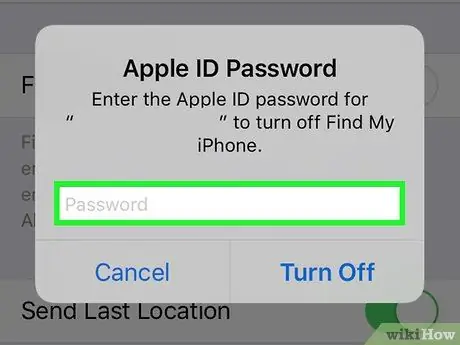
ደረጃ 4. የ Apple ID ይለፍ ቃል ያስገቡ።
ባህሪውን ማጥፋት ያስፈልግዎታል” የእኔን iPhone ፈልግ ”ከአፕል መታወቂያዎ ለመውጣት። አሁንም በርቶ ከሆነ ባህሪውን ለማጥፋት በብቅ ባይ ሳጥኑ ውስጥ የ Apple ID ይለፍ ቃልዎን እንዲያስገቡ ይጠየቃሉ።
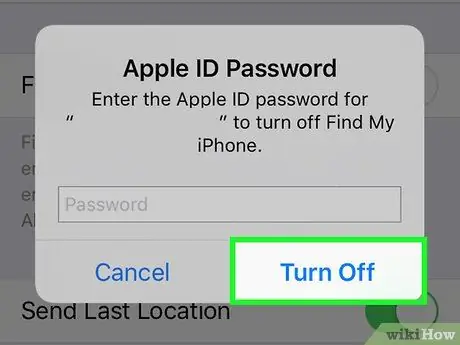
ደረጃ 5. በብቅ ባይ ሳጥኑ ላይ ንካ አጥፋ።
«የእኔ iPhone ፈልግ» የሚለው ባህሪ በመሣሪያው ላይ ይጠፋል።
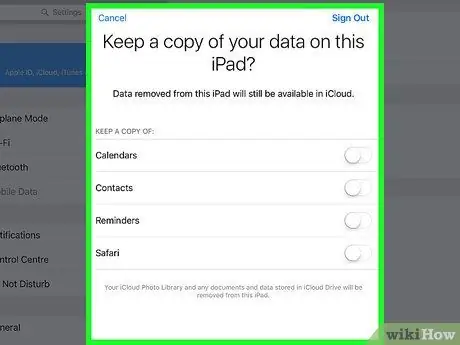
ደረጃ 6. በመሣሪያው ላይ ለማቆየት የሚፈልጉትን የውሂብ አይነት ይምረጡ።
ከመታወቂያ ከወጡ በኋላ የ iCloud እውቂያዎችዎን እና የ Safari ምርጫዎችዎን ቅጂ መያዝ ይችላሉ። ለማስቀመጥ የሚፈልጉትን የውሂብ ዓይነት ማብሪያ / ማጥፊያ ወደ ገባሪ አቀማመጥ ወይም “በርቷል” ያንሸራትቱ። የመቀየሪያ ቀለም ወደ አረንጓዴ ይለወጣል።
ውሂብ ከመሣሪያዎ ለመሰረዝ ከፈለጉ አሁንም በ iCloud ውስጥ ይቀመጣል። ወደ መለያዎ ተመልሰው መግባት እና አስፈላጊ ሆኖ ሲገኝ መረጃን ከመሣሪያዎ ጋር ማመሳሰል ይችላሉ።
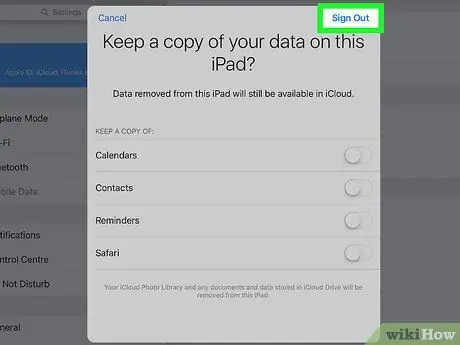
ደረጃ 7. ንካ ውጣ ውጣ።
በማያ ገጹ በላይኛው ቀኝ ጥግ ላይ ሰማያዊ አዝራር ነው። በብቅ ባይ ሳጥኑ ላይ እርምጃውን ማረጋገጥ ያስፈልግዎታል።
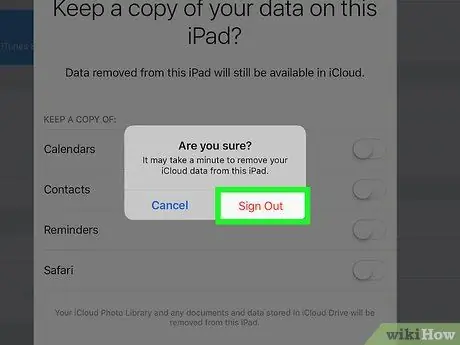
ደረጃ 8. ለማረጋገጥ በብቅ-ባይ መስኮቱ ላይ ይንኩ ይውጡ።
ከዚያ በኋላ በመሣሪያው ላይ ከአፕል መታወቂያ ዘግተው እንዲወጡ ይደረጋሉ።
ዘዴ 2 ከ 2: በ iOS 10.2.1 ወይም የቆየ ስሪት ላይ
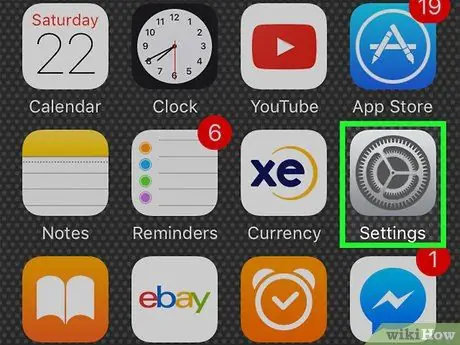
ደረጃ 1. የመሣሪያ ቅንብሮችን ምናሌ ይክፈቱ።
የቅንብሮች ምናሌ ወይም “ቅንብሮች” ብዙውን ጊዜ በመሣሪያው መነሻ ማያ ገጽ ላይ የሚታየውን ግራጫ ማርሽ አዶ ይመስላል።
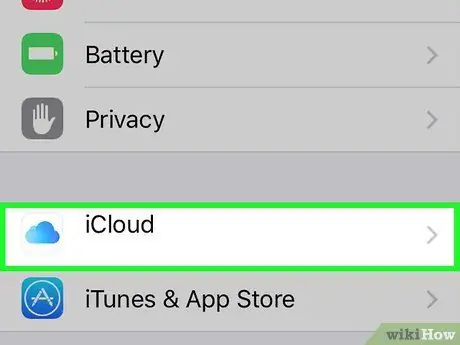
ደረጃ 2. ማያ ገጹን ያንሸራትቱ እና iCloud ን ይምረጡ።
በቅንብሮች ምናሌ ታችኛው ግማሽ ላይ ከሰማያዊው የደመና አዶ ቀጥሎ ነው።
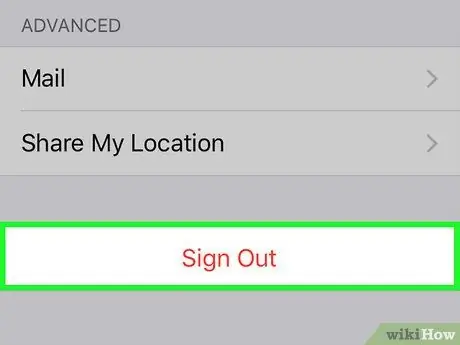
ደረጃ 3. ማያ ገጹን ያንሸራትቱ እና ዘግተው ይውጡ የሚለውን መታ ያድርጉ።
ከ iCloud ምናሌ ታችኛው ክፍል አጠገብ ቀይ አዝራር ነው። የማረጋገጫ ብቅ ባይ መስኮት በማያ ገጹ ታችኛው ክፍል ላይ ይታያል።
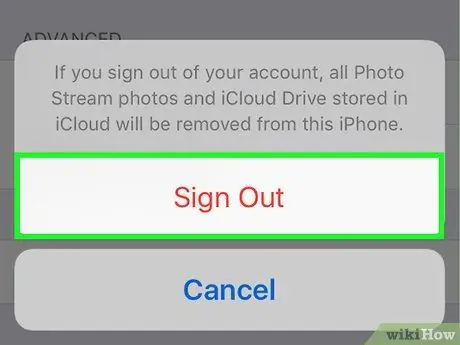
ደረጃ 4. ለማረጋገጥ በመስኮቱ ላይ የመውጣት መውጫ ቁልፍን ይንኩ።
ይህ አዝራር በቀይ ጽሑፍ ውስጥ ይታያል። ሌላ ብቅ ባይ መስኮት ይታያል።
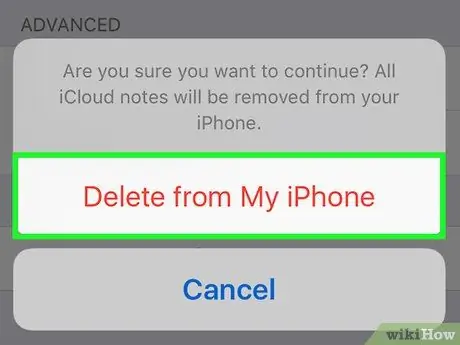
ደረጃ 5. ይንኩ ከኔ iPhone/iPad ሰርዝ።
ይህ አማራጭ በቀይ ጽሑፍ ውስጥ ይታያል። ከአፕል መታወቂያዎ ከወጡ በኋላ ሁሉም የ iCloud ማስታወሻዎች መተግበሪያ ግቤቶች ከመሣሪያው ይሰረዛሉ። ውሳኔውን ለማረጋገጥ ይህንን አማራጭ ይንኩ። ከዚያ በኋላ ሌላ ብቅ-ባይ መስኮት ይታያል።
ማስታወሻዎች የመተግበሪያ ግቤቶች አሁንም በ iCloud ውስጥ ይገኛሉ። በማንኛውም ጊዜ ወደ መለያዎ ተመልሰው ውሂብዎን ማመሳሰል ይችላሉ።
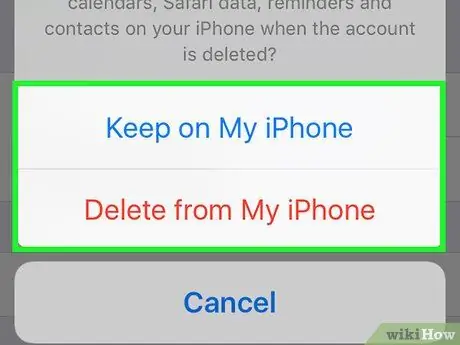
ደረጃ 6. የ Safari ውሂብን ማስቀመጥ ከፈለጉ ይወስኑ።
የሳፋሪ ትሮች ፣ ዕልባቶች እና የአሰሳ ታሪክ ተመሳሳይ የ Apple መታወቂያ ከሚጠቀም እያንዳንዱ መሣሪያ ጋር ይመሳሰላሉ። አስቀድመው በመሣሪያዎ ላይ የተመሳሰለ የ Safari ውሂብን ለማቆየት ወይም ለመሰረዝ ነፃ ነዎት።

ደረጃ 7. የ Apple ID ይለፍ ቃልዎን ያስገቡ።
ባህሪውን ማጥፋት ያስፈልግዎታል” የእኔን iPhone ፈልግ ”ከአፕል መታወቂያዎ ለመውጣት። ባህሪው አሁንም ገባሪ ከሆነ እሱን ለማጥፋት የ Apple ID ይለፍ ቃልዎን እንዲያስገቡ ይጠየቃሉ።
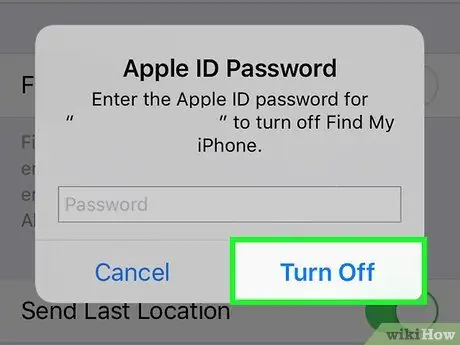
ደረጃ 8. በብቅ-ባይ መስኮቱ ላይ ንካ አጥፋ።
“የእኔ iPhone ፈልግ” የሚለው ባህሪ ይጠፋል እና ከእርስዎ የ Apple መታወቂያ እንዲወጡ ይደረጋሉ።







